學習不光需要看得懂,還需要動手練習一下。因為看的快,忘記的也快。好記性不如爛筆頭。 CAD的學習離不開大量的圖例繪制練習。本文介紹CAD自學練習-建筑繪圖
練習一 柱、基礎平面圖
目的:熟悉浩辰結構的菜單結構,初步了解軸網、柱子、梁線、基礎的繪圖方法。
準備工作:新建一張圖形。
一 軸網
1. 建立矩形軸網
菜單:(軸網→矩形軸網)

圖 1 矩形軸網對話框
如果用戶不是初次使用TSSD矩形軸網,程序出現提示:
生成方法: 1.生成新數據/2.編輯舊數據/3.使用舊數據<1>: 回車
程序進入到圖 1所示對話框,在下開中加入3*6000,左進中加入2*6000,點取確定按鈕,對話框消失,命令行提示:
點取軸網定位點 /B-改變基點<退出>:點取軸網插入點
這時,屏幕上出現圖 2所示軸網。
2. 軸網標注
菜單:(軸網→軸網標注)
在菜單上點取命令后,命令行出現以下提示:
拾取預標軸線一側的橫斷軸線[拾取點靠近起始編號]<退出>: 選P1點軸線
輸入軸線起始編號<1>: 回車
拾取預標軸線一側的橫斷軸線[拾取點靠近起始編號]<退出>: 選P2點軸線
輸入軸線起始編號: 回車
拾取預標軸線一側的橫斷軸線[拾取點靠近起始編號]<退出>: 選P3點軸線
輸入軸線起始編號<1>: 回車
拾取預標軸線一側的橫斷軸線[拾取點靠近起始編號]<退出>: 選P4點軸線
輸入軸線起始編號: 回車
拾取預標軸線一側的橫斷軸線[拾取點靠近起始編號]<退出>: 回車
標注好的軸線如圖 2所示。
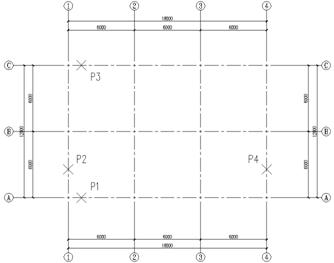
圖 2矩形軸網標注
在系統的缺省情況下,軸線將被顯示成點劃線,如果您在繪圖中經常要捕捉軸線交點,可以通過點取點劃開關命令,把軸線臨時顯示成實線;在出圖前,再用點劃開關命令把軸線變成點劃線。
二 建立柱網
1. 方柱插入
菜單:(柱子→插方類柱)
在菜單上點取命令后,出現圖 3所示對話框,在對話框中輸入圖 3中的數據,然后點取區域按鈕,這時命令行上出現提示:
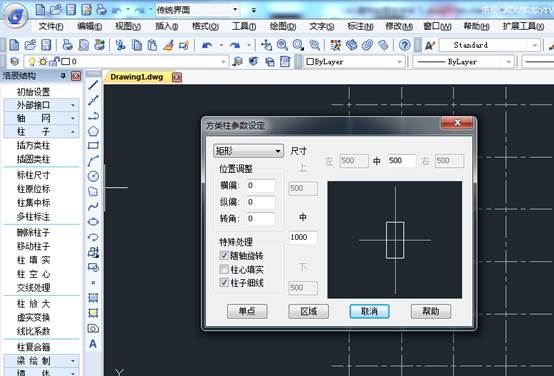
圖 3方柱插入對話框
點取柱插入區域第一角點<退出>: 圖 4中P1
點取柱插入區域第二角點<退出>: 圖 4中P2
生成如圖 4柱網。
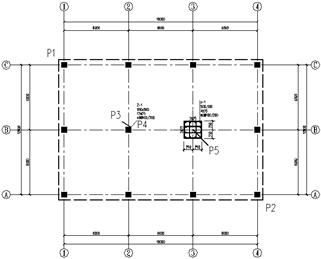
圖 4方柱插入及標注
2. 柱集中標注
菜單:柱子→柱集中標注(柱子→柱集中標)
在菜單上點取命令后,出現圖 5所示對話框,輸入柱子相關的標注數據后,點取確定按鈕,這時命令行上出現提示:
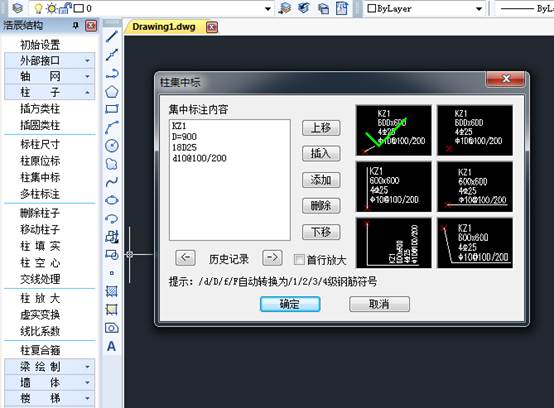
圖 5柱集中標注對話框
點取要標注的點: 圖 4中P3
點取文字位置<退出>: 圖 4中P4
3. 柱詳圖
菜單:基礎模塊

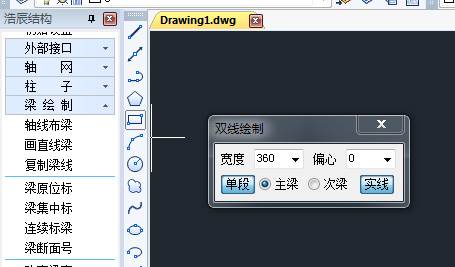
圖 7 連續軸線布梁
至此,我們已經初步了解了浩辰結構軟件中軸網和柱子的功能,下面我們來進一步了解浩辰結構中的梁線繪制功能。
三 布置地梁
1. 軸線布梁
菜單:(梁繪制→軸線布梁)
在菜單上點取命令后,在屏幕的左上角出現雙線繪制控制框,按圖7設定好梁線的繪制參數;同時命令行提示:
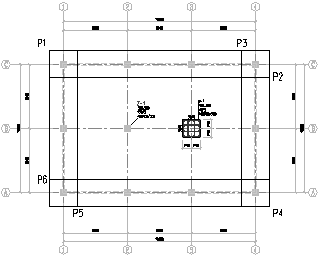
圖 8繪制地梁
窗選軸線交點的第一角<退出>: 點P1
另一角 /D-多邊形<退出>: 點P2
窗選軸線交點的第一角<退出>: 點P3
另一角 /D-多邊形<退出>: 點P4
窗選軸線交點的第一角<退出>: 點P1
另一角 /D-多邊形<退出>: 點P5
窗選軸線交點的第一角<退出>: 點P6
另一角 /D-多邊形<退出>: 點P4
窗選軸線交點的第一角<退出>: 回車
繪制好的地梁見圖 8。
2. 梁柱取齊
菜單:(梁繪制→梁線偏移)
我們可以通過使用梁線偏移命令,使繪制好的地梁與柱子的外邊齊平。我們先來看一下圖 9中修改最左側梁的過程,點取菜單后,出現以下提示:
選擇要偏心的一根梁<退出>:
選擇對象: 點P1
另一角點: 點P5
選擇對象: 回車
輸入偏移距離[光標位置決定方向] /或點取對齊點<退出>:柱邊的P7點(或將當前光標移動到梁線的左側,然后輸入125—即梁的偏移距離)

圖 9偏移地梁
以上就是本文內容CAD自學練習-建筑繪圖,希望本文對你有所幫助,感謝你的閱讀。

2020-01-03
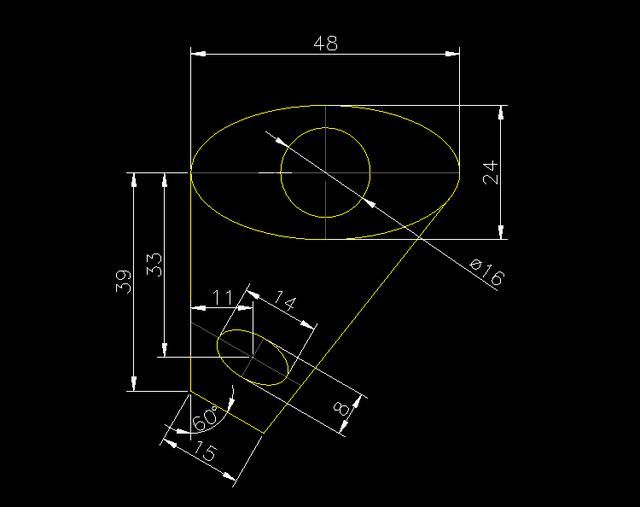
2019-12-31
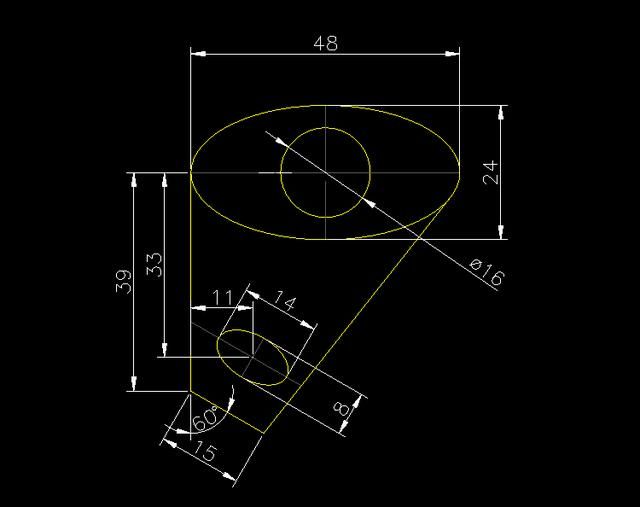
2019-12-31
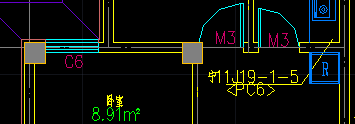
2019-12-31

2019-12-26
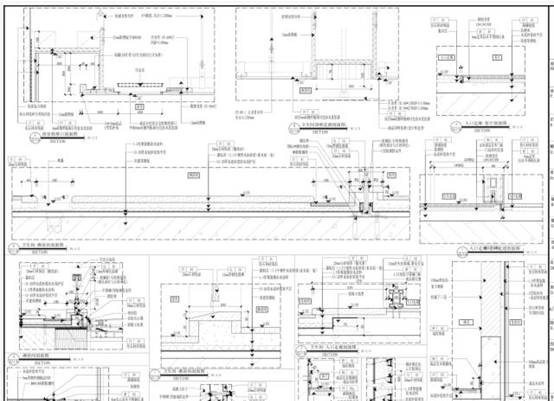
2019-12-26
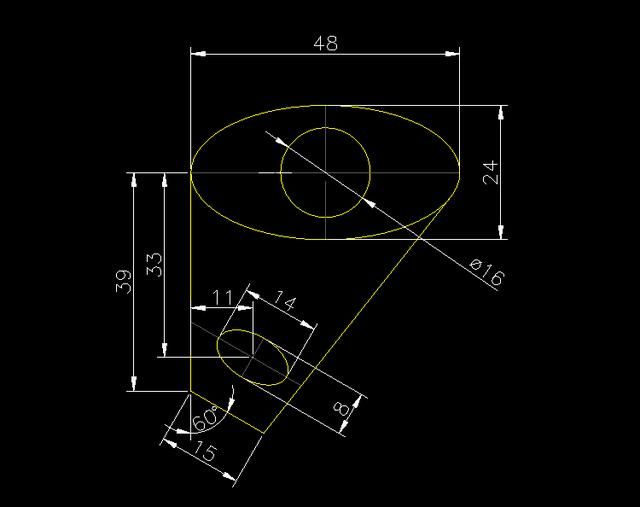
2019-12-26
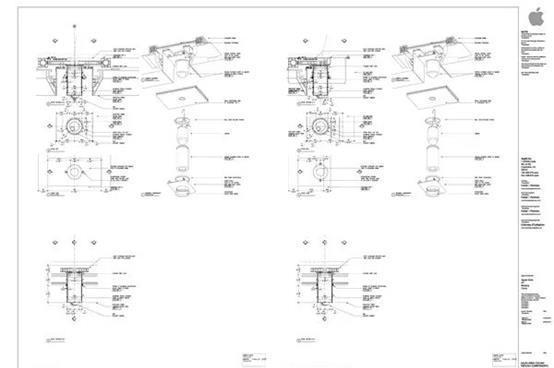
2019-12-26

2019-12-26
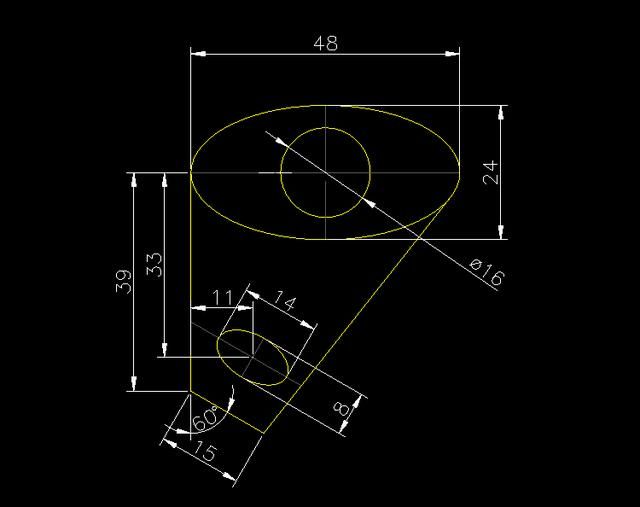
2019-12-06

2019-09-18
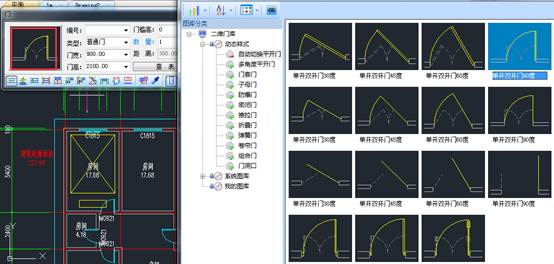
2019-09-18
